- Home ›
- YouTubeの使い方 ›
- コメントの管理
URLやタグを含むコメントを自動で保留する
YouTube ではコメントに URL を含めることができますが、スパム目的のコメントには URL が含まれることが多いです。そこで URL やハッシュタグが含まれているコメントを自動的に保留にすることができます。ここでは YouTube で URL やタグを含むコメントを自動的に保留にする方法について解説します。
(2022 年 04 月 12 日公開 / 2022 年 11 月 26 日更新)
URLを含むコメントを保留にする
コメントに URL が含まれていたら自動で保留にする設定方法です。この設定は動画単位ではなくチャンネル単位となります。設定を行うには YouTube の画面右上に表示されているプロフィールアイコンをクリックし、表示されたメニューの中から「YouTube Studio」をクリックしてください。
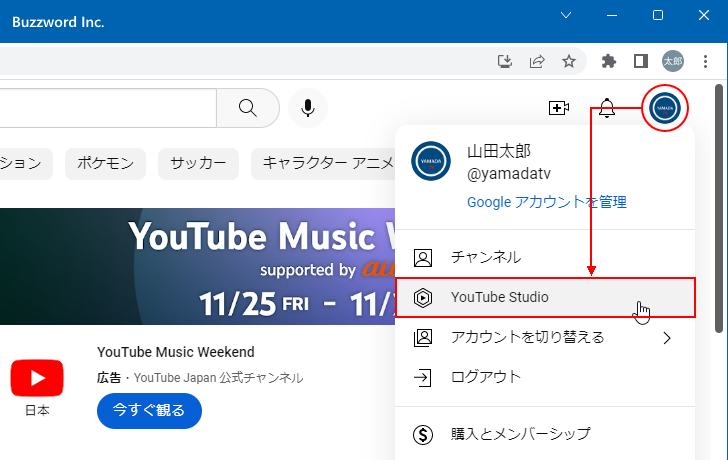
YouTube Stduio の画面が表示されます。
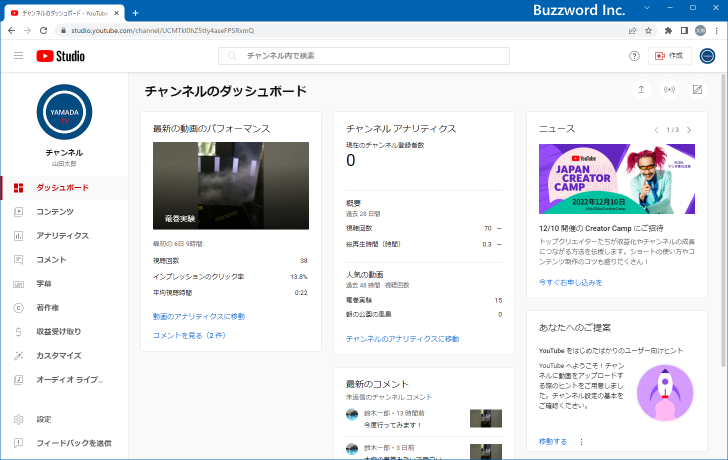
画面左側に表示されている「設定」をクリックしてください。
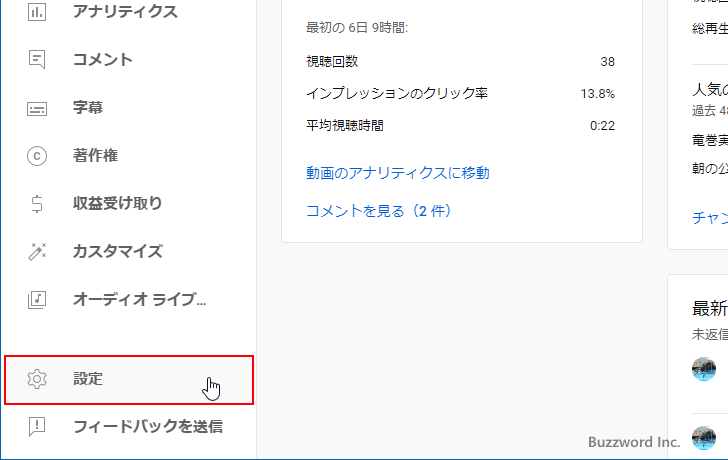
「設定」画面が表示されます。
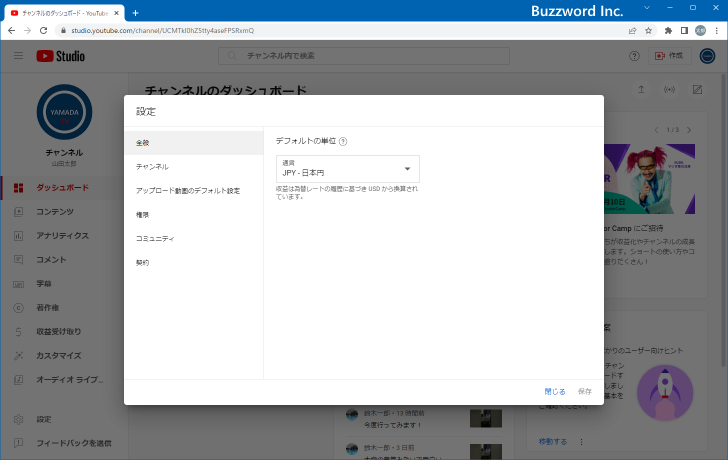
画面左側に表示されている「コミュニティ」をクリックしてください。
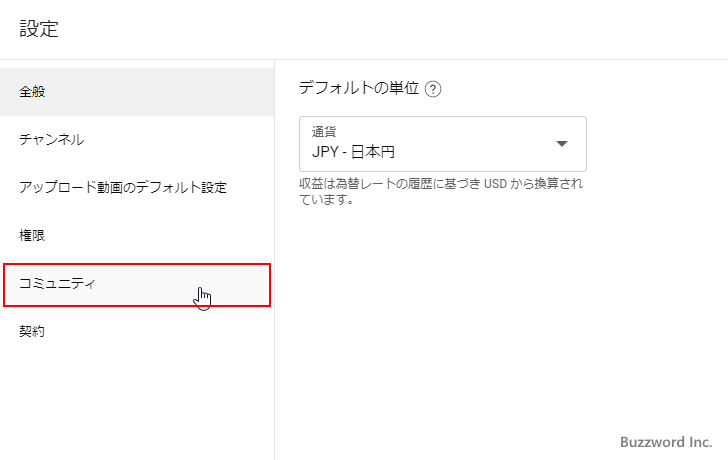
「設定」の中の「コミュニティ」に関する設定画面が表示されます。
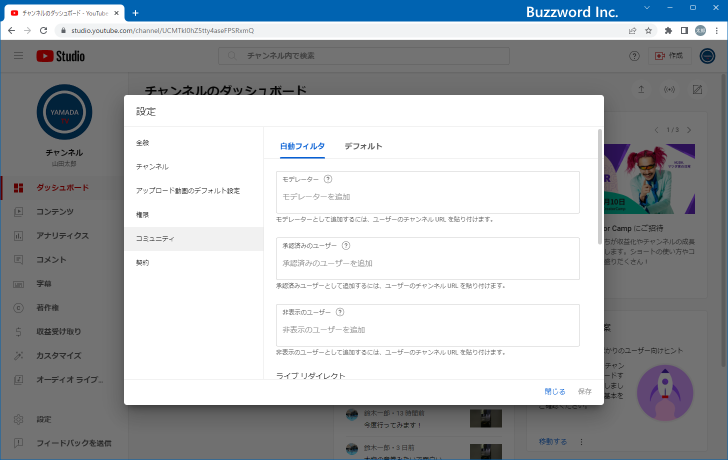
下の方へスクロールすると「リンクをブロックする」と表示されたチェックボックスがあるのでチェックしてください。
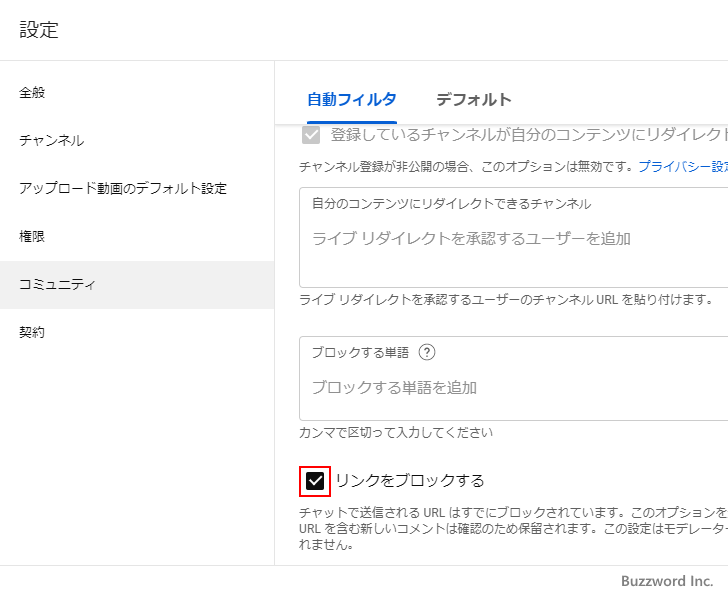
設定が終わりましたら画面右下の「保存」をクリックしてください。
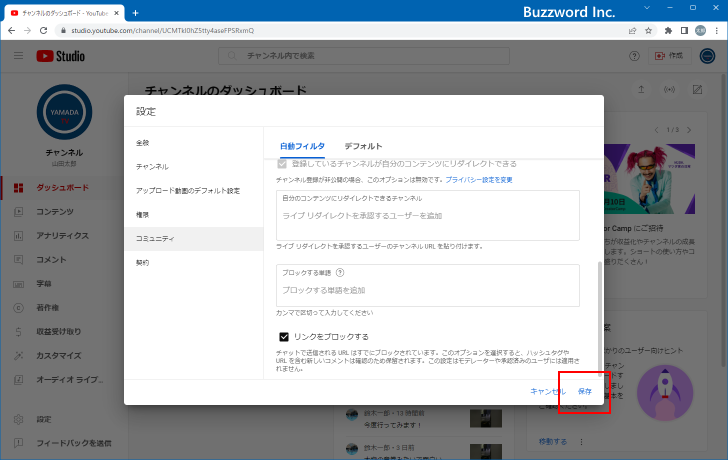
コメントに URL が含まれている場合に自動で保留にする設定が完了しました。
URLが含まれるコメントを投稿するとどうなるか
では実際にコメントを投稿して試してみます。最初はまったく問題のないコメントを投稿します。問題がない場合は、コメントを投稿したらすぐにコメントは表示されます。
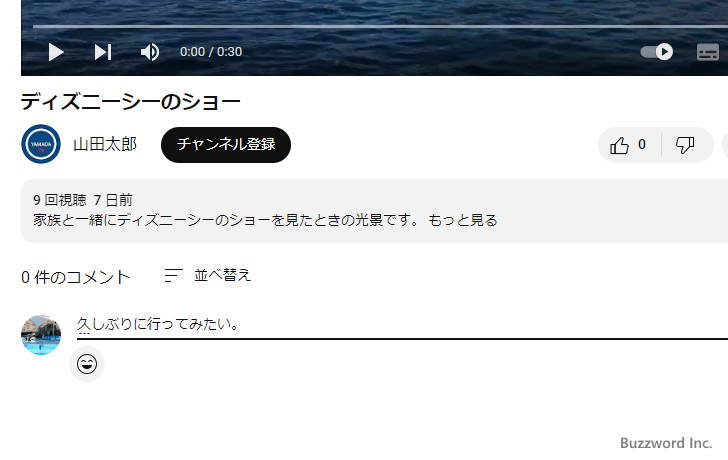
YouTube Studio の「コメント」の画面で確認してみると、先ほど投稿されたコメントがすぐに「公開済み」のところにあることが確認できます。
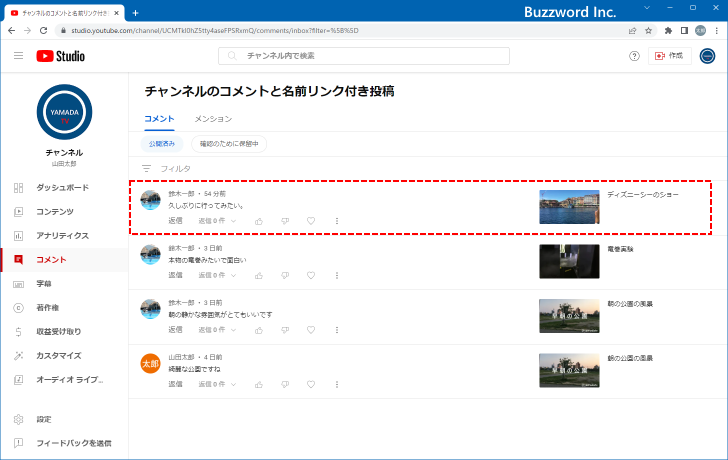
次に URL が含まれるコメントを投稿してみます。
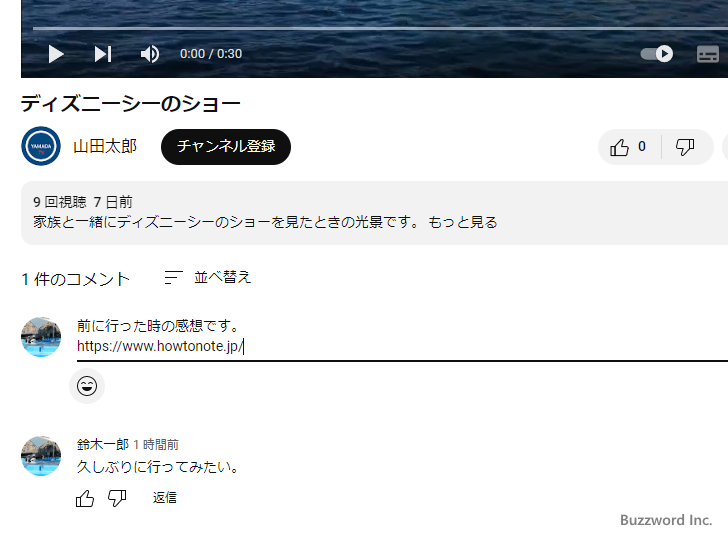
YouTube Studio の「コメント」の画面で確認してみると、先ほど投稿されたコメントは「公開済み」のところにはありません。そこで「確認のために保留中」をクリックします。
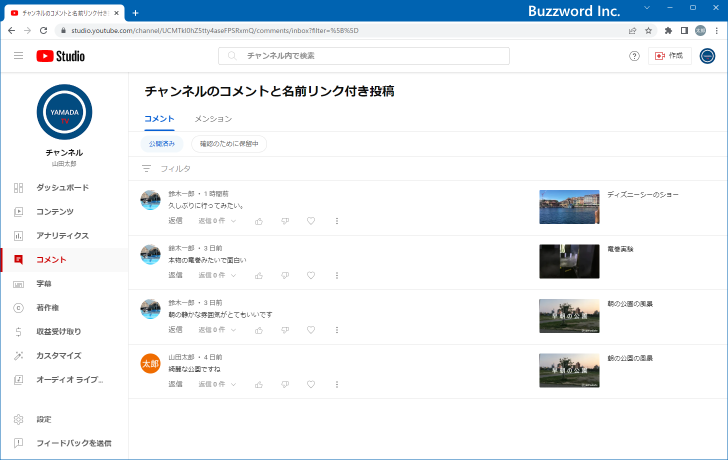
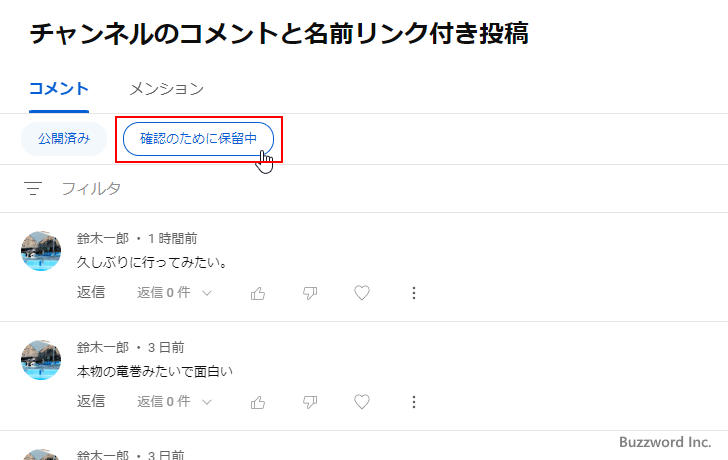
保留中になっているコメントの一覧が表示されます。先ほど投稿した URL が含まれるコメントが表示されました。
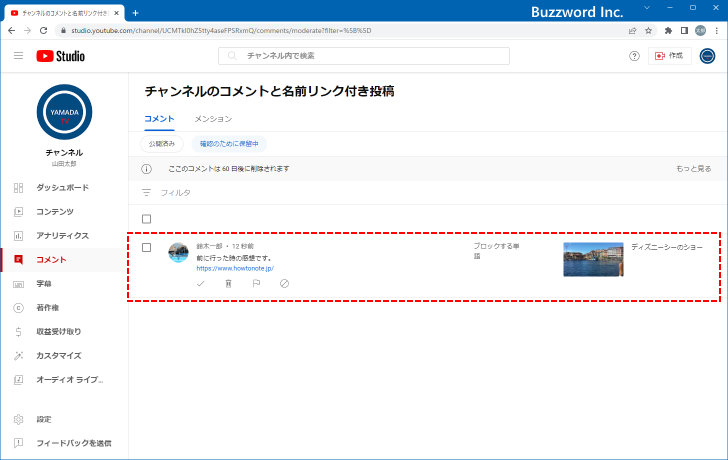
このように問題のないコメントは投稿されるとすぐに表示されますが、 URL が含まれるコメントを投稿した場合すぐには表示されず保留となります。
このコメントに表示されたアイコンをクリックして「承認」を行えばコメントが表示されますが、「削除」や「スパムや不正行為を報告」を選択するとコメントは表示されず削除されます。
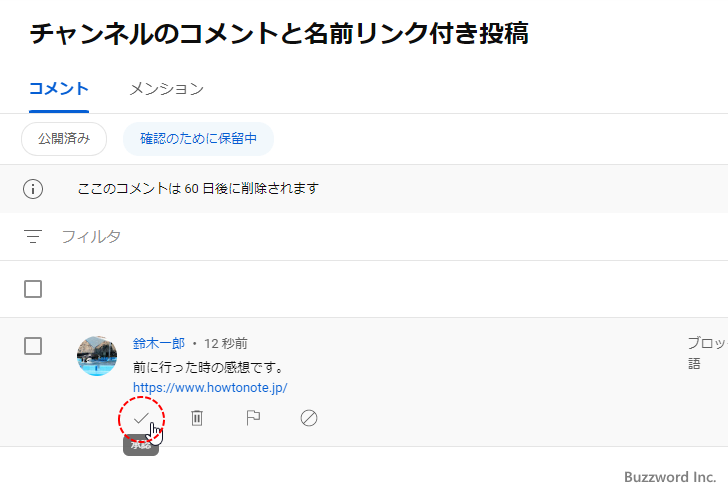
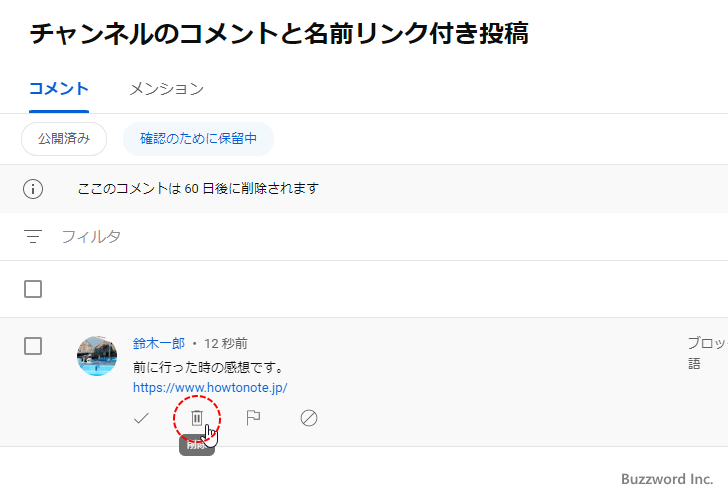
ハッシュタグが含まれるコメント
なお「リンクをブロックする」が有効になっている場合、 URL がコメントに含まれているときだけでなくハッシュタグがコメントに含まれている場合も自動的に保留となります。
例として次のようにハッシュタグが含まれるコメントを投稿してみます。
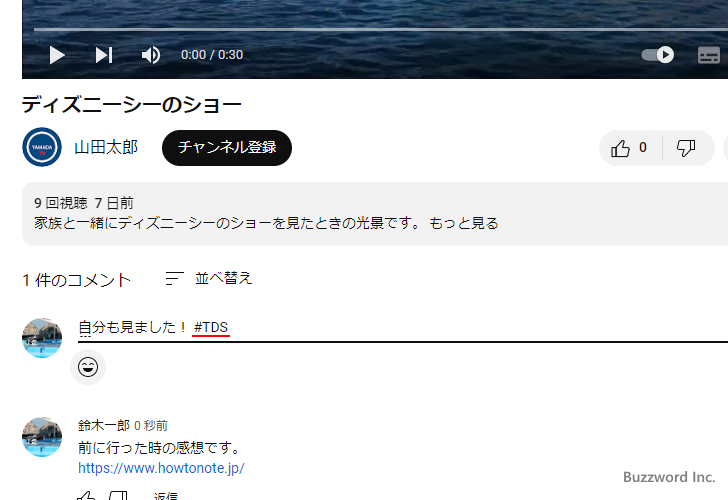
コメントは自動的に保留となり「確認のため保留中」のところに表示されます。
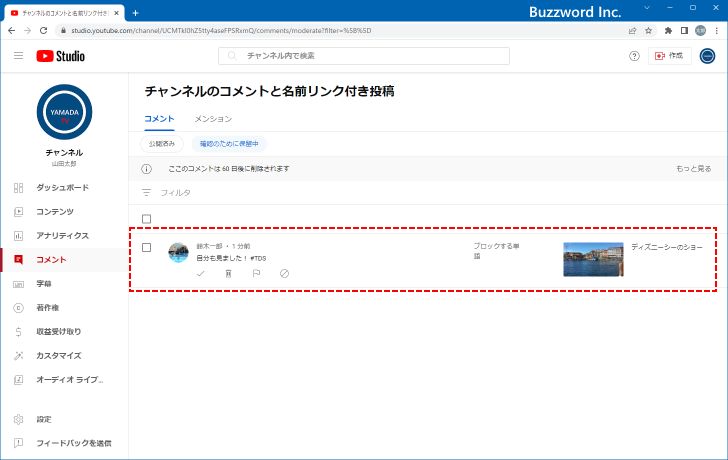
-- --
YouTube で URL やタグを含むコメントを自動的に保留にする方法について解説しました。
( Written by Tatsuo Ikura )

著者 / TATSUO IKURA
これから IT 関連の知識を学ばれる方を対象に、色々な言語でのプログラミング方法や関連する技術、開発環境構築などに関する解説サイトを運営しています。